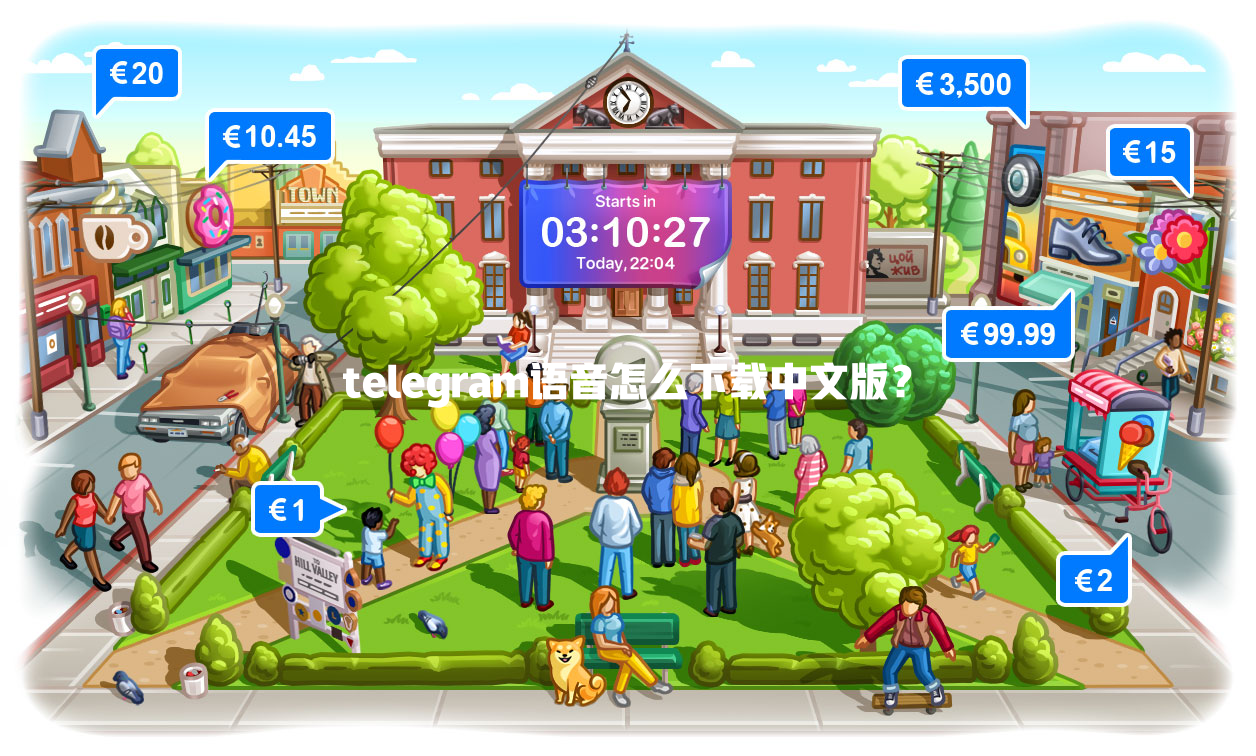电脑版直接导出语音消息
利用Telegram自带的“保存”功能
打开聊天窗口: 进入Telegram网页版或桌面版应用,点开包含语音的对话界面。这样做的好处是屏幕大、操作直观,尤其是你需要批量导出时非常省事。
右键点击语音消息: 把鼠标移动到要保存的语音消息上,轻轻一点右键,会弹出菜单。选择“另存为文件”或“保存到本地”,根据系统设置不同选项名字可能略有出入。
选择保存位置: 系统会要求你选一处本地硬盘目录。 你直接建个“Telegram语音”专门收纳,避免散乱后续找不到。点确认后,语音以ogg或mp3等音频格式保存到你的电脑里。
我前面第一次是帮客户团队导出访谈录音,结果批量保存几百条,他夸Telegram电脑版是真的高效,比拿手机录屏省事多了。而且win和mac都通用,适合办公一族。
拖拽语音到桌面或文件夹
点击并拖动语音: 电脑版Telegram还有个非常方便的小细节:用鼠标左键直接拖住你想要的语音消息。
放到桌面或目标文件夹: 手不要松,像平常拖文件那样拉到目标文件夹(比如桌面或音乐收藏),松手就完成导出。
查找保存的语音文件: 打开你拖拽的文件夹,确认语音文件已经拷贝到本地,格式通常是.ogg,兼容绝大部分音频播放器。
不少做播客的小伙伴跟我吐槽过,觉得复制语音太慢,我就推荐这个拖拽小技巧,几乎没有门槛,一看就会。你如果操作时发现文件没被复制,检查一下app权限,是否允许外部拖拽即可。这种方法不仅简单,还能批量操作,效率非常高。
手机端保存Telegram语音
安卓手机“保存到文件/音乐”操作
长按语音消息: 在Telegram安卓客户端里,找到你要保存的语音条,长按保持2秒,会有菜单弹出。
选择“保存到音乐”或“保存为文件”: 看实际弹出菜单,有的机器显示“保存到音乐”(适合收藏),有的会直接“保存为文件”。
用文件管理器打开: 打开手机文件管理器,在Telegram或Music文件夹里找到存下来的ogg音频。想听随时点开。
我自己是安卓用户,有一次群友发的课程语音内容特别有用,我就是这样长按后保存下来的,之后在地铁上反复听,比记笔记方便。亲测一点也不卡顿。
iPhone手机导出语音至本地
长按语音并点“转发”: 在iOS版Telegram里长按语音消息,菜单中选“转发”。
转发语音到“文件”应用: 在联系人列表的右上角有个分享按钮,点一下,选“保存到文件”,选择目标位置。
从“文件”应用查找语音: 切换到iPhone自带的“文件”app,到你刚刚指定的目录,一般在“Telegram”文件夹下,找到音频。
帮朋友导过几次采访录音时就只能用这种法子,iPhone系统限制稍多些,但这样导出也不算繁琐。小 定期清理私有目录,避免语音文件堆积占空间。
借助Telegram Bot实现自动化下载
使用专门的语音下载Bot
在Telegram搜索引擎中查找Bot: 输入关键词(如“Voice Download Bot”),找到评分高、评论多的bot账号。
将语音消息转发给Bot: 进bot聊天窗口,把你要保存的语音逐一转发过去,一般Bot会自动响应返回下载链接。
在浏览器中打开并下载链接: 点开bot返回的文件链接,页面会自动保存语音文件到本地设备,格式便于保存或再加工。
说到Bot,我之前在网上搜到“VoiceSaveBot”可以批量自动导出,非常省事。有朋友运营TG播客号,每天几百条语音,用bot转发后批量全自动下载,丝毫不耽误主业。
用多功能文件管理Bot批量提取
添加文件管理类型Bot: 搜索如“File to Link bot”这类兼具文件中转功能的机器人,点击开始使用。
一次性转发多条语音消息: 选择全部需要批量保存的语音,一次性转发(有的bot支持多条并发)。
统一下载文件包: bot生成一个压缩包或多条下载外链,进入链接可直接批量抓取音频文件。
这种bot适合数据分析、档案留存等场景,身边做课程收集的同事就特别爱用,直接省去了人工单条拷贝的麻烦,按天按周钟量导出。
安装第三方插件或工具
Chrome插件导出Telegram语音
在Chrome应用商店搜索Telegram下载插件: 输入如“Telegram Voice Downloader”,阅读评分和权限说明,选择可信的插件(比如chrome上评分接近满分那个可优先考虑)。
安装插件并刷新Telegram网页版: 成功安装后重新载入网页版Telegram,通常在聊天界面内每条语音旁会出现下载按钮。
点按钮一键导出语音: 找到目标语音条,点插件新增小图标,下载就会弹出来,快捷省事。
我去年帮朋友的美食博客整理语音投稿时,用的就是这个方案,5分钟搞定20条音频,极大提升了工作效率。这类工具适合频繁处理TG语音的内容创作者。
本地软件一站式批量导出
下载并安装Telegram PC版客户端: 从Telegram官网(nofollow)获取最新版桌面软件,安装到你的电脑上。
进入目标聊天并打开“导出聊天历史”: 设置-高级-导出聊天历史,选择“语音消息”类型及日期区间,可选只导出音频。
导出后整理本地音频文件夹: 导出来后在指定本地目录内可以集中整理、批量剪辑,方便做后续归类和分析。
有做过淘客项目的朋友担心漏掉推广语音,这个方法一搞定后,所有重要信息按时间归档,方便日后审核。对需要历史备份的人来说绝对是神器。顺带提醒,Telegram官网安全可靠,安装软件前认准官方渠道。
用录音方式实现内容二次保存
合理利用屏幕录音/内部录音工具
开启手机录屏或内部录音: 安卓和iOS系统自带录屏或录音功能,提前在快捷菜单添加录音控件。
播放Telegram语音消息并同步录制: 点击目标语音,让其播放的同时启用录音,确保麦克风拾音正常。
录制结束后保存到本地目录: 完成后可在“录屏视频”或“录音音频”里找到文件,重命名后归档到分类文件夹。
我有个习惯,每周整理播客素材时都用屏幕录音,能完整保留上下文,尤其对于没有下载按钮的语音消息特别实用。录音取巧省事,但要确保环境安静,避免背景噪音。
电脑端用第三方录音软件同步录音
安装如Audacity、GoldWave等录音软件: 挑选一款适清爽又简单的PC录音利器,市面上大部分都是免费或开源的,安装流程傻瓜式一键搞定。
设置内录/立体声混音输入: 在工具设置里打开“立体声混音”或“系统内录”,让软件采集电脑实际播放声音。
播放Telegram语音并点击录制: 仔细播放Telegram消息,录音软件同步抓取,实现音质无损、完整存档。如有多个语音可连播录制,高效存档。
这种方案,适合编辑、保存冗长语音合集。不少自媒体做内容素材整理都爱用,稳定又方便后期处理。
电报常见问题解答
Telegram语音保存后打不开是怎么回事?
这个问题说实话我也遇到过,主要原因一般是语音格式和你的播放器兼容性不一致。Telegram默认保存出来的是.ogg格式,一些手机和电脑上的系统音乐播放器不一定支持。最靠谱的操作是下载一个全能播放器,比如VLC或者Foobar2000,这些支持几乎主流音频格式。如果自己有后期需要,可以用“格式工厂”把.ogg转成.mp3,几秒就能转换。还有一种情况是,你只保存了语音链接但没下载完整文件,文件其实在云端没下来,重新下载一遍就好。
为什么有时候Telegram语音没有保存按钮?
不是你手机坏了,也不是功能被封了。Telegram不同版本、不同语言包菜单文字可能有差异,有的设备菜单按钮叫“存储到音乐”或者“保留”,有的可能需要点更多选项或者走“转发”到文件/音乐应用。尤其iOS和安卓表现也不完全一样。如果怎么都找不到,十有八九是因为该群或该账号禁用了下载权限。这个时候你可以试试用Bot辅助、或像上文那样用屏幕录音来间接保留语音。
Telegram语音能直接分享到微信、QQ等吗?
可以,但需要一点小转换。你下载或导出Telegram语音后,先看一下文件格式,是.ogg就用音频工具或者在线转换站(比如Media.io之类,注意隐私)把它转成mp3、m4a等常见格式。再把音频通过微信传给朋友,或者在QQ里点“本地文件”上传。有时候iPhone直接分享可能拉不到文件,需要再用电脑过一关。 转换一下格式后,分享就轻松多了。
如果你按这些方法试了,欢迎回来告诉我效果!你还知道哪些更省心的Telegram语音保存办法吗?一起来交流下经验吧!